Converti, modifica e comprimi video/audio in oltre 1000 formati.
3 app video affiancate per mettere due video in un'unica schermata
Il video affiancato è uno dei nuovi stili per mostrare contemporaneamente due video su uno schermo. Ad esempio, se vuoi mostrare la tua routine di trucco ogni giorno e vuoi anche presentare il risultato allo stesso tempo, trasformarli in un video affiancato lo renderà più attraente rispetto ai comuni video standard. Esistono molte app affiancate tra cui scegliere, ma alcune sono troppo difficili per i principianti. Ciò ti porta a cercare la migliore app affiancata che potrebbe guidarti a realizzare video a schermo diviso in modo semplice e soddisfacente. Leggi di più e scopri l'app video affiancata definitiva che devi provare.
Elenco guide
Parte 1: un metodo semplice per affiancare due video Parte 2: 2 metodi per mettere online due video affiancati Parte 3: domande frequenti sui video affiancatiParte 1: un metodo semplice per affiancare due video
Se stai esaminando come realizzare un video affiancato e guardarli insieme su un solo schermo, puoi farlo utilizzando il metodo più semplice. Utilizzando Convertitore video totale 4Easysoft, puoi applicare il suo effetto schermo diviso al tuo progetto di collage video per aggiungere le tue reazioni e renderlo più coinvolgente. Vuoi chiarire il rapporto tra l'uno e l'altro? 4Easysoft ti aiuterà a produrre ciò che immagini. Di seguito sono elencati i passaggi per affiancare video accattivanti con l'aiuto dell'editor video definitivo.

Realizza facilmente video affiancati con l'aiuto di modelli preimpostati.
Ci sono una varietà di filtri ed effetti tra cui puoi scegliere.
Ti consente di apportare ulteriori modifiche, come ritagliare, aggiungere musica, ecc.
Ti consente anche di realizzare video su e giù o a schermo diviso.
100% Sicuro
100% Sicuro
Passo 1Scarica e installa gratuitamente 4Easysoft Total Video Converter sul tuo Windows/Mac. Dall'interfaccia principale, vai a Collage scheda e fare clic su Modello e seleziona lo stile di schermo diviso che desideri utilizzare.

Passo 2Per affiancare i due video è sufficiente fare clic su +segno pulsante. Puoi anche andare al Filtro menù. Esistono diversi filtri tra cui scegliere; caldo, grigio, crepuscolo, rosa, viola, freddo, apertura, neve, seta, quadrato e altro ancora.

Passaggio 3Il tuo video affiancato non sarà più allettante se non ha un brano musicale di sottofondo. Per realizzarlo, vai a Audio traccia e modifica l'audio del tuo output. Controlla il Mantieni la traccia audio originale se sei bravo con la colonna sonora originale del tuo video e fai clic su + pulsante accanto al video se desideri aggiungere un file musicale.

Passaggio 4Hai quasi finito! Vai a Esportare scheda e personalizzare le impostazioni dell'output. Puoi scegliere il formato di output, la frequenza dei fotogrammi e la qualità. Non dimenticare di fare clic su Salvare pulsante e scegli una cartella in cui salvare il tuo lavoro. Una volta che sei soddisfatto del tuo lavoro, fai clic su Avvia l'esportazione pulsante e attendi che venga salvato.

Parte 2: 2 metodi per mettere online due video affiancati
Le app video online affiancate sono davvero utili, soprattutto per coloro che creano solo pochi video alla volta. L'utilizzo di uno strumento di editing video online può ridurre la perdita di tempo perché puoi iniziare subito a modificare, anche senza installare alcun software. Ma non lasciarti ingannare dalla loro funzionalità senza problemi perché non tutti sono sicuri da usare e non tutti ti daranno un video di qualità HD. Questi due metodi online possono aiutarti.
1. FlexClip
Si tratta di un'app video affiancata online che aiuta gli utenti a unire i propri video e guardarli su un solo schermo. Per realizzare video sui social media, trailer, video di marketing, video animati, video di matrimoni, tutorial, video di compleanni e altre storie speciali, FlexClip può essere utilizzato gratuitamente. Ma se vuoi provare i filtri a pagamento, prova il suo piano diverso: piano Base ($8,99/mese), piano Plus ($15,99/mese) e piano Business ($29,99/mese).
Passaggi per creare video affiancati utilizzando FlexClip
Passo 1Vai a Media sezione e trascina e rilascia i tuoi video. Puoi anche caricarli su File locali direttamente.
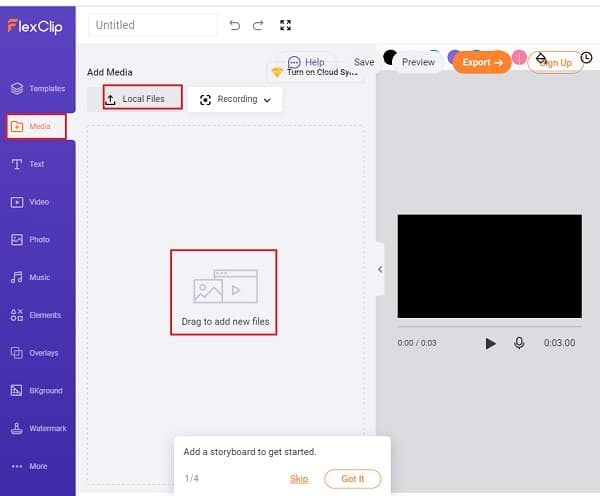
Passo 2Sotto il video che hai importato, fai clic su Immagine nell'immagine funzione e aggiungi un altro video come sovrapposizione al tuo primo video.
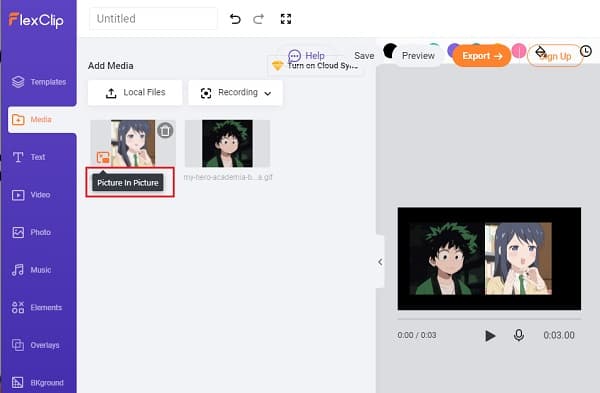
Passaggio 3Trascina e rilascia per affiancare due video. Dalla barra in alto puoi anche personalizzare il tuo video affiancato con gli strumenti; aggiungi filtri, regola la luminosità, capovolgi e ritaglia e altro ancora. Per finalizzare, fare clic su Esportare pulsante dall'angolo in alto a destra.
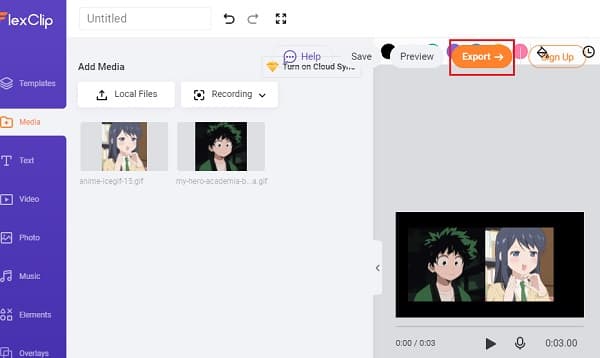
Creatore di collage Kapwing
Collage Maker di Kapwing è una delle app video online affiancate utilizzate quando si uniscono file video. Ha un'interfaccia molto semplice come uno strumento di trascinamento della selezione che aiuterà gli utenti ad applicare le proprie competenze nell'editing video e nei loro progetti originali. Questo programma contiene dozzine di layout tra cui scegliere ed è anche un buon strumento di editing per creatori di meme, editor video, sottotitoli, ecc.
Modi su come affiancare due video tramite Kapwing Collage Maker
Passo 1La prima cosa da fare è aprire Collage Maker sul tuo dispositivo. Puoi scegliere il modello affiancato desiderato dalla home page del collage; modello standard affiancato, modello di collage di confronto, collage affiancato di Instagram con bordo e modello affiancato per una storia.
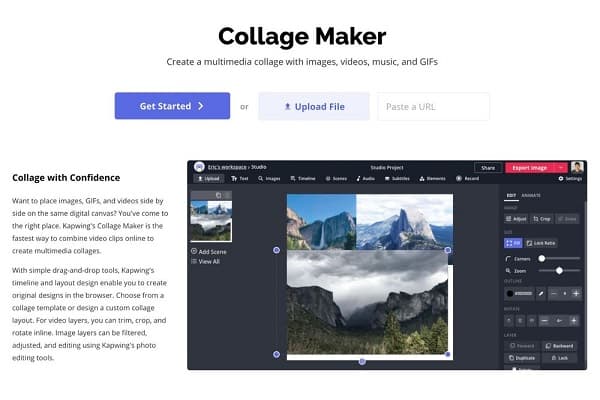
Passo 2Per caricare i video, puoi trascinarli e rilasciarli, puoi fare clic su Caricamento oppure puoi anche incollare il collegamento da un altro sito Web che ospita i video. L'altro video può essere caricato dal pannello inferiore.
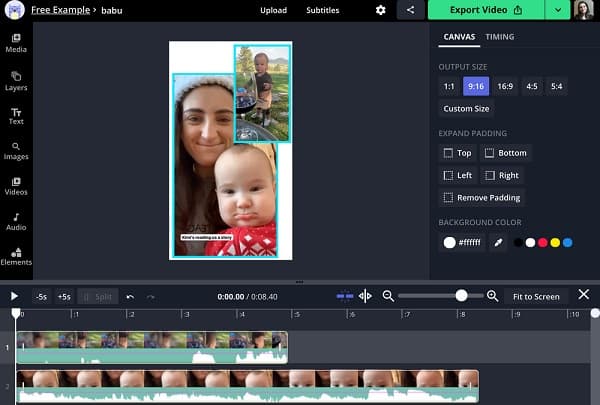
Passaggio 3Posiziona i video uno accanto all'altro nella tela. Se non desideri modificare la dimensione, blocca le proporzioni.
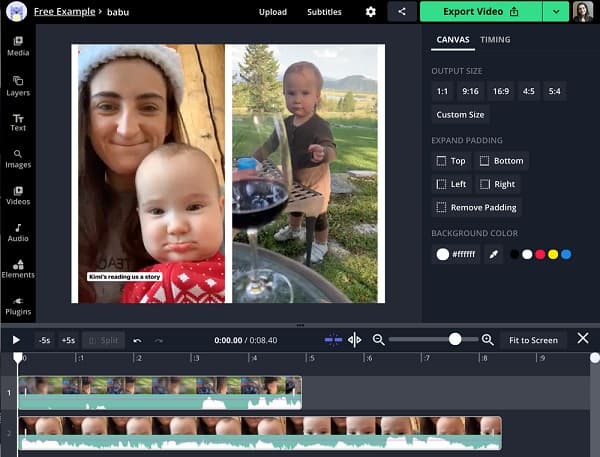
Passaggio 4Infine, premi il rosso Esportare pulsante. Successivamente, puoi condividere l'URL del video con i tuoi parenti e colleghi.
Parte 3: domande frequenti sui video affiancati
-
Posso affiancare due video su Android?
Sì, sono disponibili numerose app video affiancate per Android. Scarichi da Google Play, inclusi Video Merge, Photo Grid, PicPlayPost, ecc.
-
È possibile unire più video su uno schermo?
Con l'aiuto di 4Easysoft Total Video Converter, puoi creare collage video con un massimo di 13 video. Visualizzerà più di una serie di immagini o video su uno schermo contemporaneamente e racconterà una storia a proprio agio.
-
Posso creare video affiancati su Instagram?
Instagram ora consente agli utenti di remixare una bobina, il che significa che possono pubblicare un altro video accanto a quello toccando il menu a tre punti dalla bobina e selezionando Remixa la bobina.
Conclusione
Ci auguriamo che ora tu sia pronto per creare il tuo video affiancato con l'aiuto delle app video affiancate menzionate sopra. Se desideri creare un video meraviglioso con più strumenti di editing, non dimenticare di utilizzare 4Easysoft Total Video Converter. Alla fine ti darà sicuramente un risultato di altissima qualità. Inizia a usarlo adesso!
100% Sicuro
100% Sicuro



